如何审阅他人的Word文档(两种方法)
1、选择要插入批注的文字,然后单击“插入”—“批注”(当然也可以使用“批注”的快捷键Ctrl+Alt+M)。

2、输入批注内容,例如:需将格式更改为“居中,黑体,二号字”。作者按照批注内容来修改格式了。
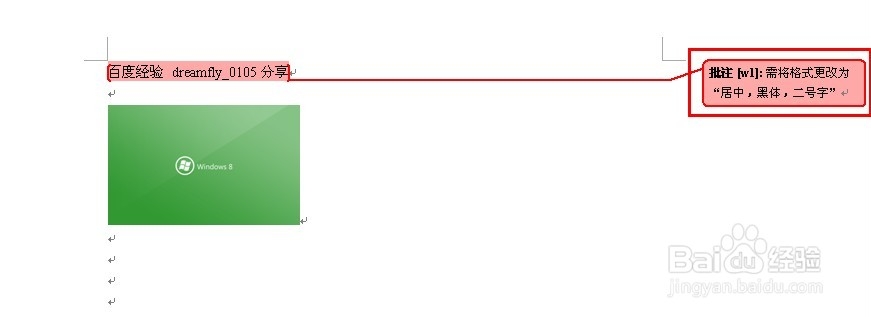
3、作者可以按照批注修改内容,效果如下图所示。

4、修改完后,可以删除批注。光标定位到批注,右击选择“删除批注”。
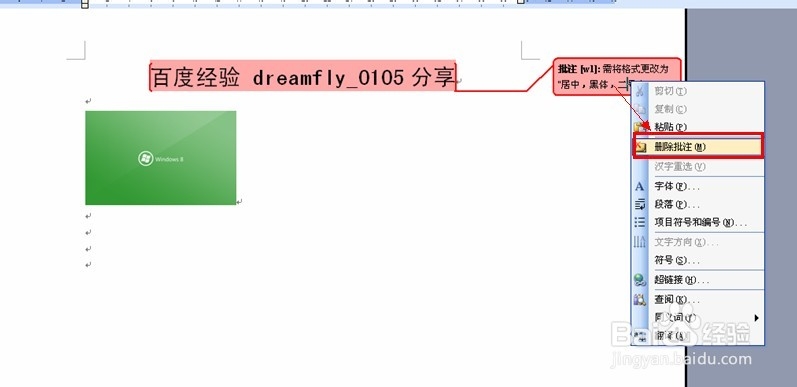
5、按批注注释修改后的文档如下图所示。

1、初始文档内容如下图所示。
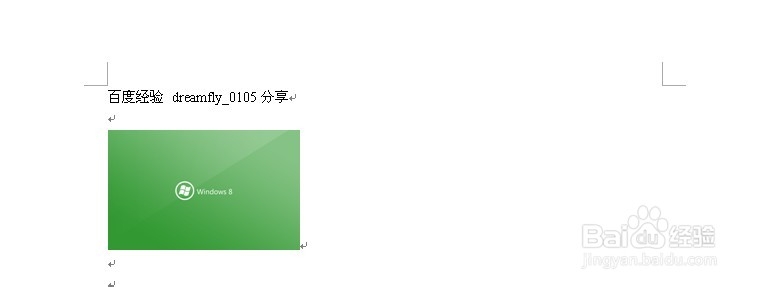
2、选择要修订的文字或图片,然后单击“工具”—“修订”(当然也可以使用“批注”的快捷键Ctrl+Shift+E)。
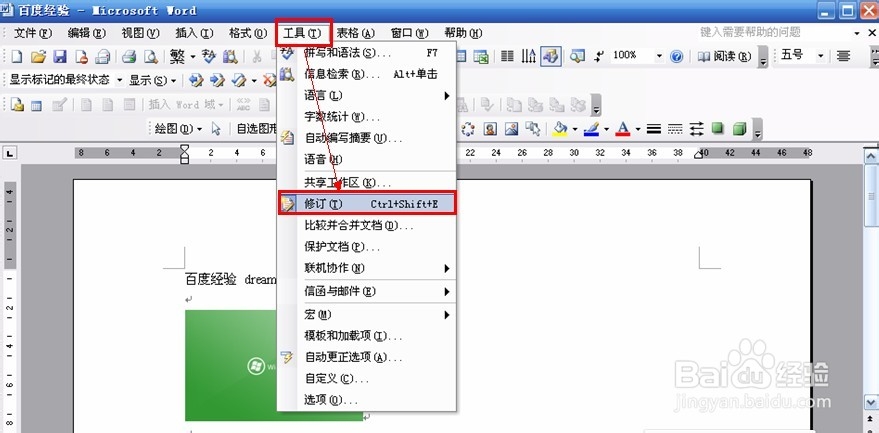
3、这时候,修订图标为选中状态,状态栏“修订”显示处于修订状态。
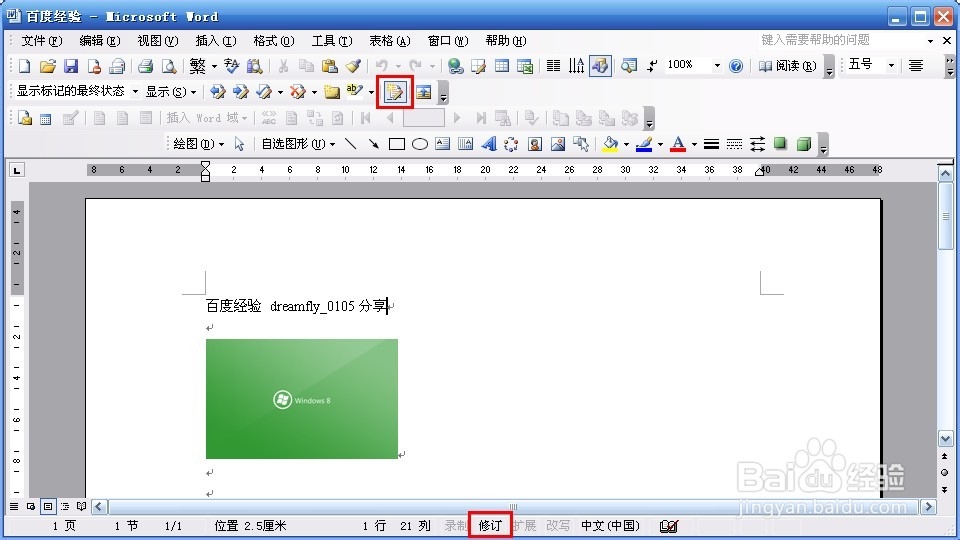
4、在修订批注上右击弹出如下图所示的界面,这里可以选择“接受格式更改”或“拒绝格式更改”。
注意:“接受格式更改”表示同意修订的更改,“拒绝格式更改”表示不同意修订的更改。

5、比如对文字的修订全部选择“接受格式更改”,对图片的修订选择“拒绝格式更改”后的效果如下图所示。

声明:本网站引用、摘录或转载内容仅供网站访问者交流或参考,不代表本站立场,如存在版权或非法内容,请联系站长删除,联系邮箱:site.kefu@qq.com。
阅读量:166
阅读量:104
阅读量:83
阅读量:154
阅读量:93